Solución: error de actualización de Windows 0x80240023
Solución De Problemas De Windows Guía De Resolución De Problemas / / August 04, 2021
Anuncios
En este artículo, compartiremos las posibles soluciones para corregir el error de actualización de Windows 0x80240023. Por lo tanto, si continuamente no puede actualizar la compilación de su sistema operativo Windows o instalarlo, esta guía de solución de problemas lo ayudará. Este problema en particular puede aparecer siempre que los usuarios de Windows intenten actualizar e instalar una nueva actualización de seguridad o función. El sistema Windows básicamente le muestra este error cada vez que falla la búsqueda de actualizaciones o la instalación.
Mientras tanto, se están publicando algunos de los informes de que los usuarios de Microsoft Office 2007 pueden tener problemas con la licencia y encontrar el error 0x80240023 ya que ya no es compatible oficialmente. Además, este error también está bastante relacionado con el KB2505184 (complemento de validación de archivos de Office). La mayoría de los usuarios pueden obtener el error de actualización debido a la WU_E_EULAS_DECLINED eso significa que hay algún problema con el plazo de la licencia.
Por lo tanto, los usuarios no pueden instalar Windows 10 actualización de compilación. Vale la pena mencionar que cada vez que instala una actualización de Windows, lo más probable es que primero se acepte el plazo de la licencia del sistema para verificar o pasar por el proceso. Aunque este proceso se puede realizar manualmente, a veces los usuarios pueden rechazar accidentalmente el permiso o algo así.
Tabla de contenido
-
1 Solución: error de actualización de Windows 0x80240023
- 1.1 1. Reinicie el servicio de actualización de Windows
- 1.2 2. Solucionar problemas de actualizaciones de Windows
- 1.3 3. Compruebe si Windows 10 está activado
- 1.4 4. Compruebe si la fecha y la hora son correctas
- 1.5 5. Instalar manualmente actualizaciones fallidas
- 1.6 6. Reconstruir la caché de Windows Update
Solución: error de actualización de Windows 0x80240023
Aquí hemos compartido un par de posibles soluciones que deberían resultarle útiles. Intente seguir los pasos individualmente y verifique cuál soluciona su problema.
Anuncios
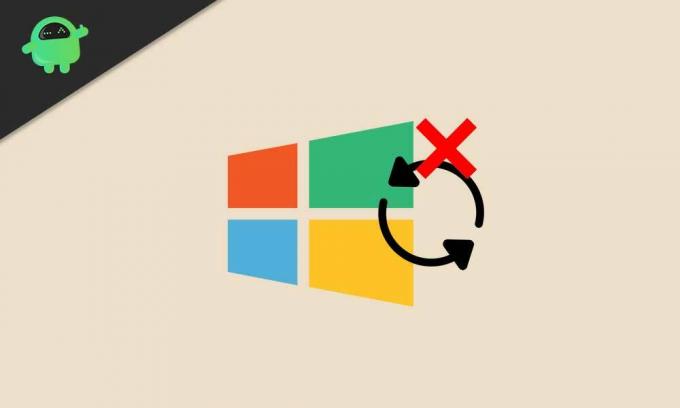
1. Reinicie el servicio de actualización de Windows
Un servicio de actualización de Windows con errores o detenido en su sistema Windows 10 básicamente puede evitar que instale las actualizaciones debido al problema del término de licencia. Por lo tanto, primero deberá reiniciar el servicio y luego intentar actualizar la compilación del sistema operativo Windows.
- Clickea en el Menu de inicio > Tipo services.msc y golpea Entrar para abrir la interfaz de Servicios.
- Desplácese hacia abajo y busque actualizacion de Windows.
- Botón derecho del ratón sobre el actualizacion de Windows y haga clic en Detener.
- Ahora presiona Windows + R llaves para abrir el correr caja de diálogo.
- Tipo % windir% \ SoftwareDistribution \ DataStore y golpea Entrar.
- Desde el Carpeta de caché temporal de Windows Update, seleccione y Borrar todos los archivos.
- Una vez hecho esto, repita los mismos pasos anteriores para detener el servicio de actualización de Windows.
- Próximo, Botón derecho del ratón sobre el actualizacion de Windows opción y haga clic en comienzo.
- Finalmente, reinicie su computadora para verificar si el error se ha solucionado o no.
2. Solucionar problemas de actualizaciones de Windows
La solución de problemas de Windows Update en la computadora puede solucionar el problema por completo.
- Clickea en el Menu de inicio > Elegir Configuraciones.
- Ir Actualización y seguridad > Haga clic en Solucionar problemas desde el panel izquierdo.
- Ahora, haga clic en actualizacion de Windows para ejecutar el solucionador de problemas.
- Espere a que se complete el proceso.
- Si se le solicita, haga clic en 'Aplicar esta revisión'.
- Reinicie su computadora e intente instalar la seguridad de Windows o la actualización de funciones nuevamente. [En el momento de escribir este artículo, la versión 20H2 de Windows 10 es la más reciente]

Sin embargo, si eso no ayudó, intente seguir otros métodos.
Anuncios
3. Compruebe si Windows 10 está activado
Hay muchas posibilidades de que su sistema Windows 10 no esté activado. Para verificar si su Windows 10 está activado o no, siga los pasos a continuación:
- Clickea en el Menu de inicio > Ir a Configuraciones.
- Seleccione Actualización y seguridad > Haga clic en el Activación pestaña del panel izquierdo.
- Aquí en la parte superior, podrá ver si su sistema está activado con una licencia o no.
- Si dice 'Windows esta activado …' entonces puedes seguir el siguiente método.
- Sin embargo, si Windows no está activado, deberá comprar una clave de producto de Windows 10 de acuerdo con su edición actual, como Windows 10 Home o Pro, etc.
- Una vez que tenga la clave de producto para la activación, haga clic en 'Cambiar la clave de producto' > Ingrese la clave y valídela.
- Finalmente, ejecute Windows Updater nuevamente y verifique si el problema persiste o no.
- ¡Disfrutar!
4. Compruebe si la fecha y la hora son correctas
A veces, también es posible que la fecha y la hora no estén configuradas correctamente de acuerdo con la región o zona horaria, lo que puede causar múltiples problemas con las actualizaciones de Windows y más.
- Haga clic en comienzo > Ir a Configuraciones.
- Ir Hora e idioma > Compruebe si la fecha y la hora están configuradas correctamente o no.
- Si no es así, haga clic en "Configuración adicional de fecha, hora y región".
- Escoger "Establecer la hora y la fecha" > Haga clic en "Cambiar fecha y hora".
- Configure la fecha y hora correctas y asegúrese de verificar también la zona horaria.
- Una vez hecho todo, reinicie su PC para aplicar los cambios.
5. Instalar manualmente actualizaciones fallidas
A veces, también es posible que un par de actualizaciones o una actualización individual falle por algún motivo. Si eso le está sucediendo, intente instalar manualmente las actualizaciones fallidas en su PC.
- presione el Clave de Windows para abrir el Menu de inicio.
- Haga clic en Configuraciones > Ir a Actualización y seguridad.
- Busque actualizaciones de compilación de Windows pendientes. Además, debe verificar las actualizaciones de KB si hay alguien pendiente de instalar o no se pudo descargar.
- En ese escenario, se verá algo así como "Estado: instalación pendiente" o algún tipo de aviso de advertencia.
- También puedes ir al Catálogo de Microsoft Update para comprobar la información de actualización de KB fallida.
- Intente descargar e instalar la actualización de KB nuevamente.
- Una vez que la actualización se instaló correctamente, reinicie su computadora para verificar si el error de actualización de Windows 0x80240023 está corregido o no.
6. Reconstruir la caché de Windows Update
Algunos de los informes han aparecido anteriormente en línea de que un archivo de actualización de Windows 10 en caché también puede causar problemas con el error 0x80240023. Por lo tanto, deberá restablecer y reconstruir la caché nuevamente.
Anuncios
- presione el Clave de Windows para abrir el Menu de inicio.
- Tipo cmd y botón derecho del ratón sobre el Símbolo del sistema.
- Ahora, seleccione Ejecutar como administrador.
- Copie / pegue la siguiente línea de comando y presione Enter:
net stop wuauserv
- A continuación, copie el siguiente comando, péguelo y presione Enter:
cd% systemroot% \ SoftwareDistribution
- Simplemente copie el comando uno por uno, colóquelo en CMD y presione Entrar:
ren Descargar Download.old. net start wuauserv. bits de parada netos. bits de inicio neto. net stop cryptsvc. cd% systemroot% \ system32. ren catroot2 catroot2old. net start cryptsvc
- Una vez hecho todo, reinicie su PC y verifique si el error se ha solucionado o no.
Eso es todo, chicos. Suponemos que esta guía le resultó útil. Para más consultas, no dude en preguntar en el comentario a continuación.
A Subodh le encanta escribir contenido, ya sea relacionado con la tecnología o de otro tipo. Después de escribir en un blog de tecnología durante un año, se apasiona por ello. Le encanta jugar y escuchar música. Además de los blogs, es adictivo para las versiones de PC para juegos y las filtraciones de teléfonos inteligentes.



![Descargar Google Camera para Poco M2 [GCam APK]](/f/f8317f5dcd7e41f3752cbb03cd7e40d8.jpg?width=288&height=384)